Edge浏览器清除缓存数据和历史记录方法
时间:2017-04-06 来源:互联网 浏览量:
在Win10系统中,我们使用Edge浏览器的过程中同样会对查看过的网页进行缓存,当然你查看过的网页也会被保存在历史记录中,而有的用户习惯性的喜欢经常清除缓存和历史记录,这是一个好习惯,可以减少你隐私泄漏的风险,同时也些时候也是解决浏览器故障的好方法,那么Edge浏览器如何清除缓存和历史记录呢?
操作步骤:
1、打开Edge然后在浏览器右上角点击三条横线的图标,如下图:
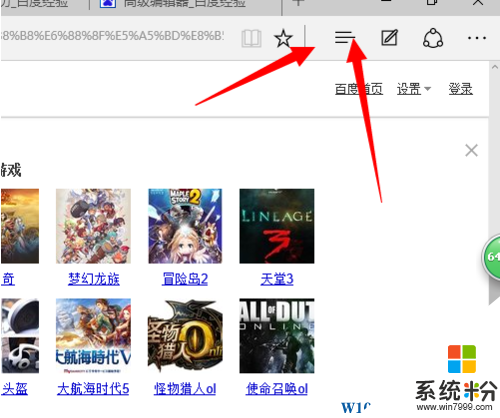
2、接着在弹出来的菜单中点击“清除所有历史记录”。
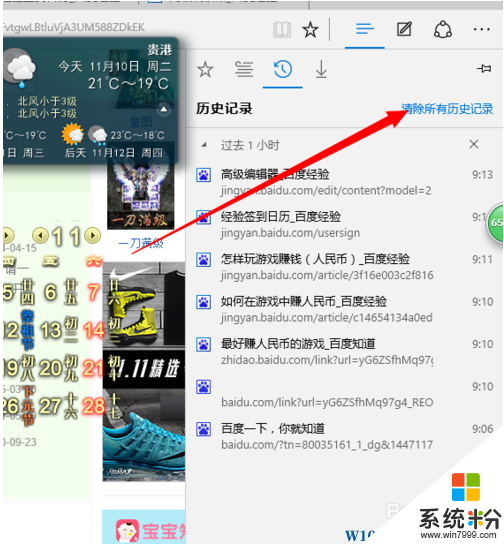
3、再在弹出的的选择项中,前面的三个选项,勾上。接着点击清除。就可以把临时缓存和历史记录都清除了。
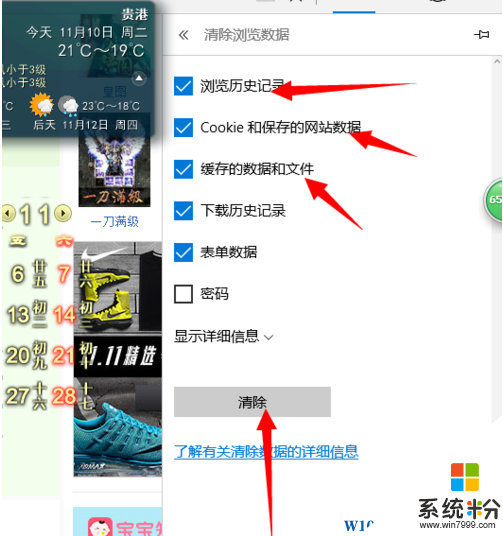
PS:当然这样操作还有助于Edge浏览器的速度。
操作步骤:
1、打开Edge然后在浏览器右上角点击三条横线的图标,如下图:
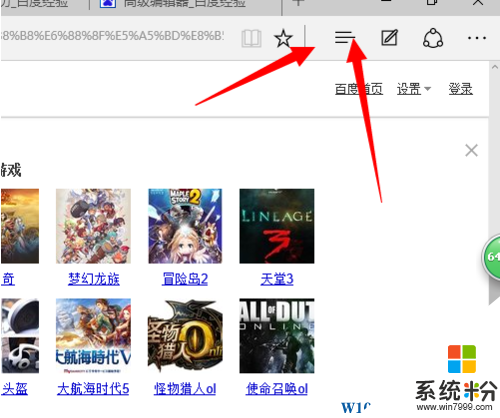
2、接着在弹出来的菜单中点击“清除所有历史记录”。
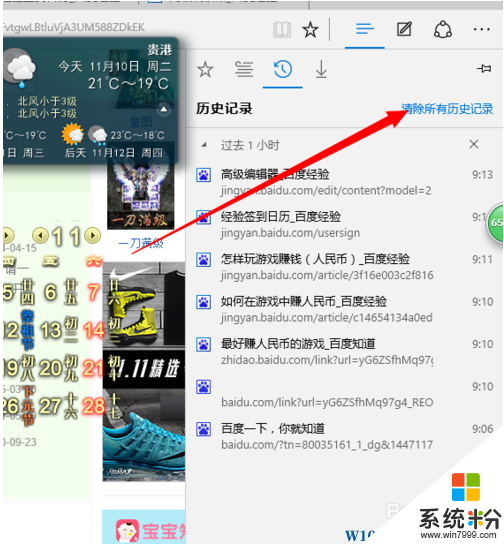
3、再在弹出的的选择项中,前面的三个选项,勾上。接着点击清除。就可以把临时缓存和历史记录都清除了。
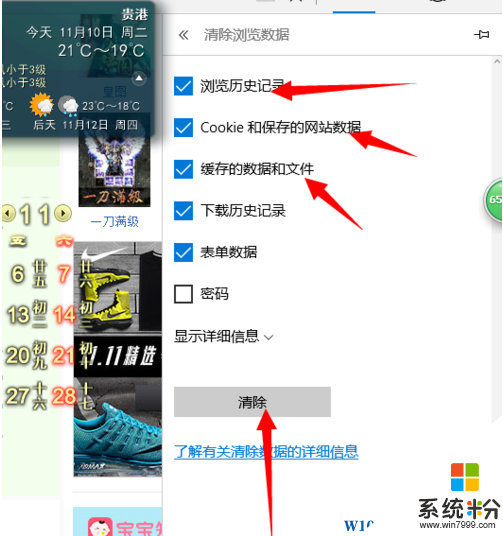
PS:当然这样操作还有助于Edge浏览器的速度。
我要分享:
相关教程
- ·win10清理Edge浏览器浏览历史记录的方法!
- ·Win10 Edge浏览器怎么查看或删除历史浏览记录?
- ·edge浏览器如何清理缓存,edge浏览器清除缓存的方法
- ·win10电脑怎么清除位置历史记录|win10清楚位置历史记录的方法
- ·Win10浏览器缓存目录如何修改? Win10浏览器缓存目录修改的方法?
- ·Edge浏览器如何导入IE浏览器的收藏夹数据?
- ·桌面文件放在d盘 Win10系统电脑怎么将所有桌面文件都保存到D盘
- ·管理员账户怎么登陆 Win10系统如何登录管理员账户
- ·电脑盖上后黑屏不能唤醒怎么办 win10黑屏睡眠后无法唤醒怎么办
- ·电脑上如何查看显卡配置 win10怎么查看电脑显卡配置
win10系统教程推荐
- 1 电脑快捷搜索键是哪个 win10搜索功能的快捷键是什么
- 2 win10系统老是卡死 win10电脑突然卡死怎么办
- 3 w10怎么进入bios界面快捷键 开机按什么键可以进入win10的bios
- 4电脑桌面图标变大怎么恢复正常 WIN10桌面图标突然变大了怎么办
- 5电脑简繁体转换快捷键 Win10自带输入法简繁体切换快捷键修改方法
- 6电脑怎么修复dns Win10 DNS设置异常怎么修复
- 7windows10激活wifi Win10如何连接wifi上网
- 8windows10儿童模式 Win10电脑的儿童模式设置步骤
- 9电脑定时开关机在哪里取消 win10怎么取消定时关机
- 10可以放在电脑桌面的备忘录 win10如何在桌面上放置备忘录
win10系统热门教程
最新win10教程
- 1 桌面文件放在d盘 Win10系统电脑怎么将所有桌面文件都保存到D盘
- 2 管理员账户怎么登陆 Win10系统如何登录管理员账户
- 3 电脑盖上后黑屏不能唤醒怎么办 win10黑屏睡眠后无法唤醒怎么办
- 4电脑上如何查看显卡配置 win10怎么查看电脑显卡配置
- 5电脑的网络在哪里打开 Win10网络发现设置在哪里
- 6怎么卸载电脑上的五笔输入法 Win10怎么关闭五笔输入法
- 7苹果笔记本做了win10系统,怎样恢复原系统 苹果电脑装了windows系统怎么办
- 8电脑快捷搜索键是哪个 win10搜索功能的快捷键是什么
- 9win10 锁屏 壁纸 win10锁屏壁纸设置技巧
- 10win10系统老是卡死 win10电脑突然卡死怎么办
